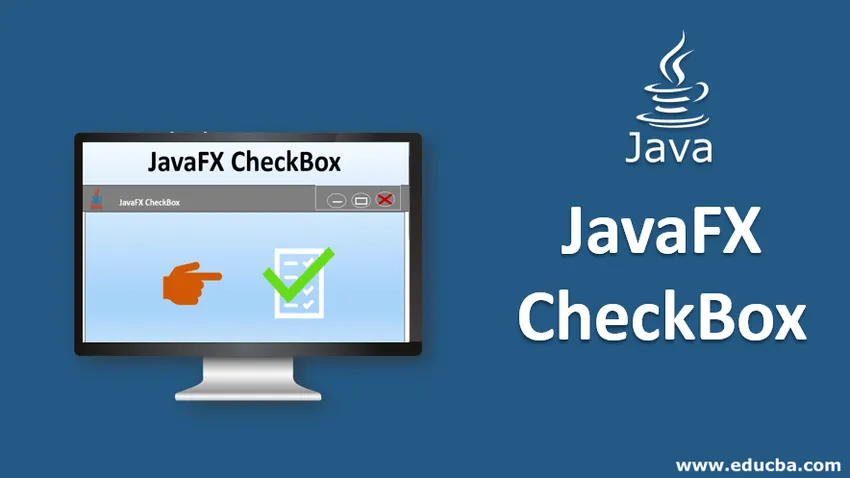
Úvod do JavaFX CheckBoxu
V balíčku JavaFX CheckBox je CheckBox políčko, které je označeno jako zaškrtnuté, pokud v něm existuje zaškrtnutí, jinak se považuje za prázdné. I když je podobný přepínači, nelze jej spojit do přepínatelných skupin. To znamená, že nelze vybrat více možností najednou. Zaškrtávací políčko JavaFX je v balíčku javafx.scene.control a má zaškrtávací políčko třídy. V tomto stavu jsou přítomny 3 stavy jako Checked, Unchecked and Undefined. Tyto stavy, konstruktéři a příklady zaškrtávacího políčka JavaFX budou popsány v následujících částech.
Stavy CheckBox: V JavaFX CheckBox jsou přítomny 3 stavy. Oni jsou,
- Kontrolováno : Neurčité -> nepravdivé
Zaškrtnuto -> true
- Nezaškrtnuto : Neurčité -> nepravdivé
Zaškrtnuto -> False
- Nedefinováno : Neurčité -> true
Konstruktory JavaFX CheckBox
Existují dva konstruktory pro JavaFX CheckBox.
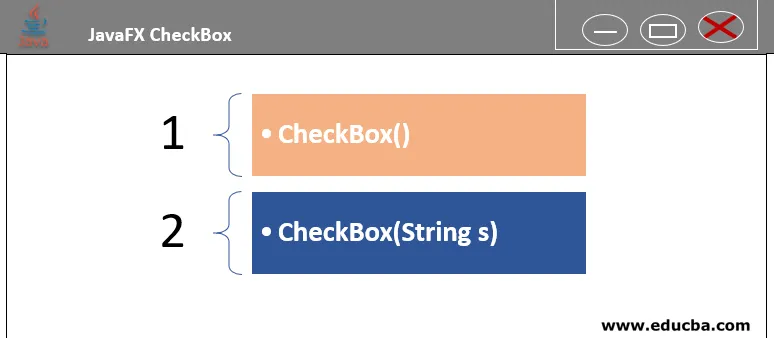
1. CheckBox (): Zaškrtávací políčko bude vytvořeno s prázdným řetězcem pro jeho popisek.
// create a checkbox
CheckBox cb = new CheckBox();
2. Zaškrtávací pole (Řetězce): Zaškrtávací políčko bude vytvořeno s řetězcem jako jeho popisek.
// create a checkbox
CheckBox cb = new CheckBox(st(a));
Metody JavaFX CheckBoxu
Následuje několik běžně používaných metod v JavaFX CheckBoxu.
- isIndeterminate (): Neurčitá hodnota vlastnosti bude vrácena.
- isSelected (): Hodnota vybrané vlastnosti bude vrácena.
- setIndeterminate (boolean v): Bude stanovena hodnota neurčité vlastnosti.
- setSelected (boolean v): Nastaví se hodnota vybrané vlastnosti.
- selectedProperty (): Vrací, zda je zaškrtnuto políčko CheckBox.
Jak vytvořit zaškrtávací políčko?
Zaškrtávací políčko můžete vytvořit několika kroky.
1. Nastavte název vytvořené scény
s.setTitle("CheckBox Sample");
2. Vytvořte zaškrtávací políčko
Za účelem vytvoření zaškrtávacího políčka lze použít následující syntaxi.
CheckBox cb = new CheckBox("Red");
Pokud je vyžadován výchozí konstruktor, lze použít následující syntaxi.
CheckBox cb = new CheckBox();
3. Vytvořte horizontální rámeček
K dispozici jsou dva typy krabic - vertikální a horizontální.
V tomto kroku vytvořte vodorovné pole následujícím způsobem.
HBox hb = new HBox(cb);
4. Přidat zaškrtávací pole vytvořené do grafu scény
Po vytvoření HBox přidejte zaškrtávací políčko do grafu scény pomocí níže uvedených kroků.
//create a scene
Scene sc = new Scene(hb, 300, 200);
//set the scene
s.setScene(sc);
//displays the result
s.show();
Příklady implementace JavaFX CheckBox
Nyní se podívejme na některé z programů JavaFX, které implementují JavaFX.
Příklady # 1
Program Java pro demonstraci zobrazení jednoho zaškrtávacího políčka.
Kód:
import javafx.application.Application;
import javafx.scene.Scene;
import javafx.scene.control.CheckBox;
import javafx.scene.layout.HBox;
import javafx.stage.Stage;
//Sample class that extends the base class Application
public class JavaFXCheckboxExample extends Application (
//start the application
@Override
public void start(Stage s)
(
//set the title
s.setTitle("CheckBox Sample");
//create a checkbox with text as Red
CheckBox cb = new CheckBox("Red");
//horizontal box creation
HBox hb = new HBox(cb);
//create a scene
Scene sc = new Scene(hb, 300, 200);
//set the scene
s.setScene(sc);
//displays the result
s.show();
)
//main method
public static void main(String() args) (
//start the application
Application.launch(args);
)
)
Výstup:
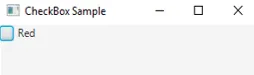
Je vidět, že zde není zaškrtnuto políčko Červená. Pokud je zaškrtnuto, bude výstup následující.
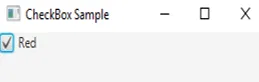
Vysvětlení
- Program, který obsahuje zaškrtávací políčko červené
- Scéna se vytvoří a přidá se do scénáře.
- Nakonec se zobrazí výsledky.
Příklady # 2
Program Java pro demonstraci zobrazení více zaškrtávacích políček.
import javafx.application.Application;
import javafx.scene.Scene;
import javafx.scene.control.CheckBox;
import javafx.scene.control.Label;
import javafx.scene.layout.HBox;
import javafx.stage.Stage;
//sample program that extends the base class Application
public class JavaFXCheckboxExample extends Application (
//main method
public static void main(String() args) (
//launch the application
launch(args);
)
//start the application
@Override
public void start(Stage s) (
//create label
Label lb = new Label("Please tick your favorite type of dish ");
//4 checkboxes
CheckBox cb1 = new CheckBox("North Indian Veg Dish");
CheckBox cb2 = new CheckBox("North Indian Non Veg dish");
CheckBox cb3 = new CheckBox("South Indian Veg Dish");
CheckBox cb4 = new CheckBox("South Indian Non veg Dish");
//horizontal box
HBox r = new HBox();
//add the label, checkboxes
r.getChildren().addAll(lb, cb1, cb2, cb3, cb4);
r.setSpacing(5);
//create scene
Scene sc=new Scene(r, 700, 100);
//set the scene
s.setScene(sc);
//set the title
s.setTitle("CheckBox Sample");
//display the result
s.show();
)
)
Výstup:

Vysvětlení
- V tomto programu jsou přítomna 4 zaškrtávací políčka, například severoindická vegetariánská mísa, severoindická nevegetní mísa, jihoindická vegetariánská jídla, jihoindická nonvegová mísa.
- Po vytvoření zaškrtávacích políček se vytvoří scéna a přidá se do scénáře.
- Nakonec se zobrazí výsledky.
Příklady # 3
Program Java pro demonstraci zobrazení více zaškrtávacích políček pomocí obsluhy událostí.
Kód:
import javafx.application.Application;
import javafx.scene.Scene;
import javafx.stage.Stage;
import javafx.scene.layout.*;
import javafx.event.ActionEvent;
import javafx.event.EventHandler;
import javafx.scene.control.*;
import javafx.collections.*;
//sample class
public class JavaFXCheckbox extends Application (
// application launches here
public void start(Stage s)
(
// Title for the stage is set
s.setTitle("CheckBox iks created");
// tile pane is created
TilePane tp = new TilePane();
// label is created
Label lb = new Label("check box samples");
// string array
String str() = ( "Veg", "Non veg", "Desserts" );
// add label
tp.getChildren().add(lb);
for (int i = 0; i < str.length; i++) (
//checkbox is created
CheckBox cb = new CheckBox(str(i));
tp.getChildren().add(cb);
Label lbl = new Label(str(i) + " not selected");
String strng = str(i);
// an event handler creation
EventHandler ev = new EventHandler() (
public void handle(ActionEvent e)
(
if (cb.isSelected())
lbl.setText(strng + " selected ");
else
lbl.setText(strng + " not selected ");
)
);
// In checkbox, event is set
cb.setOnAction(ev);
tp.getChildren().add(lbl);
)
// Scene creation and adding it to the scene graph
Scene sc = new Scene(tp, 150, 200);
s.setScene(sc);
s.show();
)
public static void main(String args())
(
// launch the application
launch(args);
)
)
Výstup:
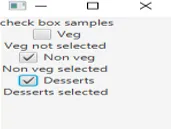
Vysvětlení
- V tomto programu jsou 3 zaškrtávací políčka.
- Výsledek zobrazí text na základě toho, zda je zaškrtávací políčko zaškrtnuto nebo ne.
Závěr
V JavaFX CheckBox se pro výběr možností používá několik ikon. Zaškrtávací políčko je takové, ve kterém si uživatelé mohou vybrat více možností současně. Používá konstruované i parametrizované konstruktéry. Několik metod nabízí různé účely, například určení, zda je políčko zaškrtnuto nebo ne, nastavení hodnoty vybrané vlastnosti atd.
Doporučené články
Toto je průvodce JavaFX CheckBoxem. Zde diskutujeme konstruktéry, metody a několik kroků k vytvoření zaškrtávacího políčka v JavaFX spolu s příklady a implementací. Další informace naleznete také v následujících článcích -
- Proměnné v JavaScriptu
- Statické klíčové slovo v Javě
- Přetížení a přetečení v Javě
- JFileChooser v Javě
- Štítek JavaFX
- Kolekce PL / SQL | Syntaxe, typy, výjimky
- Metody vytváření barev JavaFX
- Nabídka v JavaFX s příklady?